Bilgisayar Ekranını Televizyona Yansıtma (Android ve iOS)
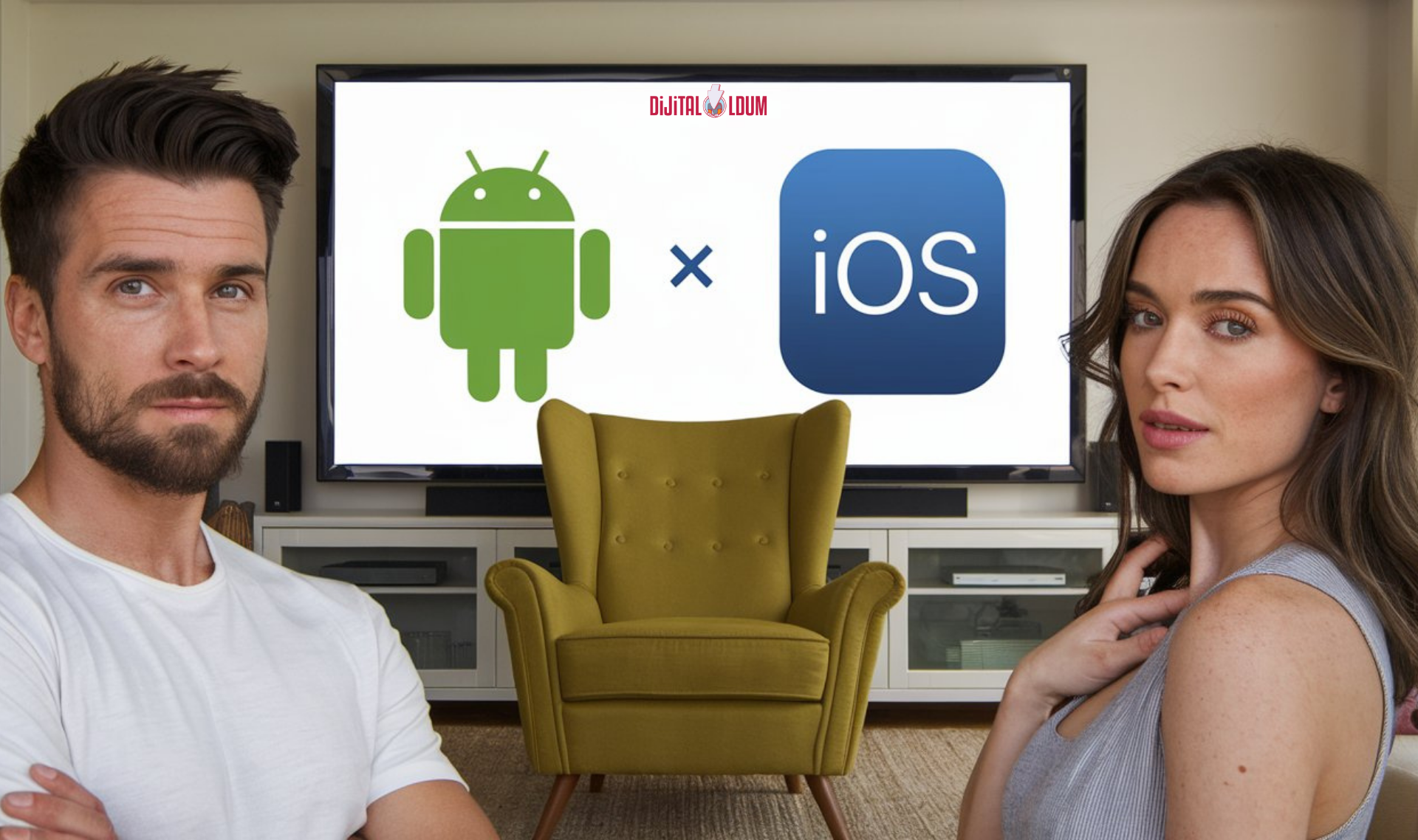
Bilgisayar ekranını televizyona yansıtma, özellikle büyük ekranda çalışma veya eğlence deneyimi yaşamak isteyen kullanıcılar için önemli bir işlevdir. Android ve iOS işletim sistemlerine göre bu işlemi nasıl yapabileceğinizi detaylıca ele alacağız. İşte bilgisayar ekranını televizyona yansıtmanın en pratik yolları:
1. Bilgisayar Ekranını Televizyona Yansıtma (Kablosuz Yöntemler)
a. Android Cihazlarla Bilgisayardan Televizyona Yansıtma:
- Google Chromecast: Android cihazlarda en çok tercih edilen yöntemlerden biridir. Chromecast ile bilgisayar ekranınızı kablosuz olarak TV’ye yansıtabilirsiniz. Bunun için Google Chrome tarayıcısında “Yayınla” seçeneğini kullanarak bilgisayar ekranınızı televizyona yansıtmanız yeterlidir.
- Miracast Desteği: Çoğu modern TV ve bilgisayar, Miracast teknolojisini destekler. Bu özellik sayesinde, ek bir cihaz olmadan bilgisayarınızı televizyona bağlayabilirsiniz.
b. iOS Cihazlarla Bilgisayar Ekranını Televizyona Yansıtma:
- Apple TV ile AirPlay: Apple cihazlar için en iyi yöntem AirPlay kullanmaktır. Bilgisayarınızdan AirPlay’i açarak televizyonunuza kablosuz olarak bağlanabilirsiniz. Bu yöntem özellikle MacBook ve iMac kullanıcıları için oldukça pratiktir.
2. Bilgisayarı Kablolu Olarak Televizyona Yansıtma
Bilgisayar ekranını televizyona yansıtmanın en basit yollarından biri, bir HDMI kablosu kullanmaktır. HDMI kablosu sayesinde, bilgisayar ve televizyon arasında direkt bir bağlantı kurarak yüksek kaliteli görüntü aktarımı sağlayabilirsiniz.
Gereken Adımlar:
- HDMI kablosunu bilgisayarınızdaki HDMI çıkışına ve televizyonunuzdaki HDMI girişine takın.
- TV’nizin giriş kaynağını (source) HDMI olarak ayarlayın.
- Bilgisayarınızın ekran ayarlarına girerek “Çoğalt” veya “Yansıt” seçeneklerinden birini seçin.
3. Telefondan Bilgisayara Ekran Yansıtma
a. Android Telefonlardan Bilgisayara Yansıtma:
- Scrcpy Uygulaması: Android telefonunuzun ekranını bilgisayarınıza yansıtmak için popüler ve ücretsiz bir uygulama olan Scrcpy’yi kullanabilirsiniz. USB bağlantısı üzerinden hızlı ve sorunsuz bir ekran yansıtma sağlar.
- Samsung Dex: Eğer Samsung Galaxy serisi bir telefon kullanıyorsanız, Samsung Dex ile telefonunuzu kablosuz olarak bilgisayarınıza bağlayabilir ve tam ekran yansıtma deneyimi yaşayabilirsiniz.
b. iOS Telefonlardan Bilgisayara Yansıtma:
- QuickTime Player (Mac): iPhone veya iPad’inizi Mac bilgisayarınıza yansıtmak için USB kablosuyla bağlayarak QuickTime Player’ı kullanabilirsiniz. QuickTime, ekranınızı hızlıca bilgisayara yansıtır.
- AirServer veya Reflector: Bu yazılımlar sayesinde iOS cihazınızın ekranını herhangi bir bilgisayara kablosuz olarak yansıtabilirsiniz.
4. Telefonu Televizyona Yansıtma (Android ve iOS)
a. Android Telefonları Televizyona Yansıtma:
- Smart View (Samsung Cihazlar): Samsung telefonlarında yerleşik olarak bulunan Smart View özelliği ile televizyonunuza hızlıca bağlanabilirsiniz. Aynı Wi-Fi ağına bağlı olduğunuzdan emin olun ve telefonunuzdaki Smart View seçeneğini kullanarak televizyona bağlanın.
- Google Chromecast: Google’ın Chromecast cihazı ile Android telefonunuzu televizyonunuza kablosuz olarak yansıtabilirsiniz.
b. iOS Telefonları Televizyona Yansıtma:
- AirPlay ile Yansıtma: Apple TV’niz varsa, iPhone veya iPad’inizi kolayca televizyonunuza yansıtabilirsiniz. Denetim Merkezi’nden AirPlay özelliğini açarak televizyonunuzu seçmeniz yeterlidir.




